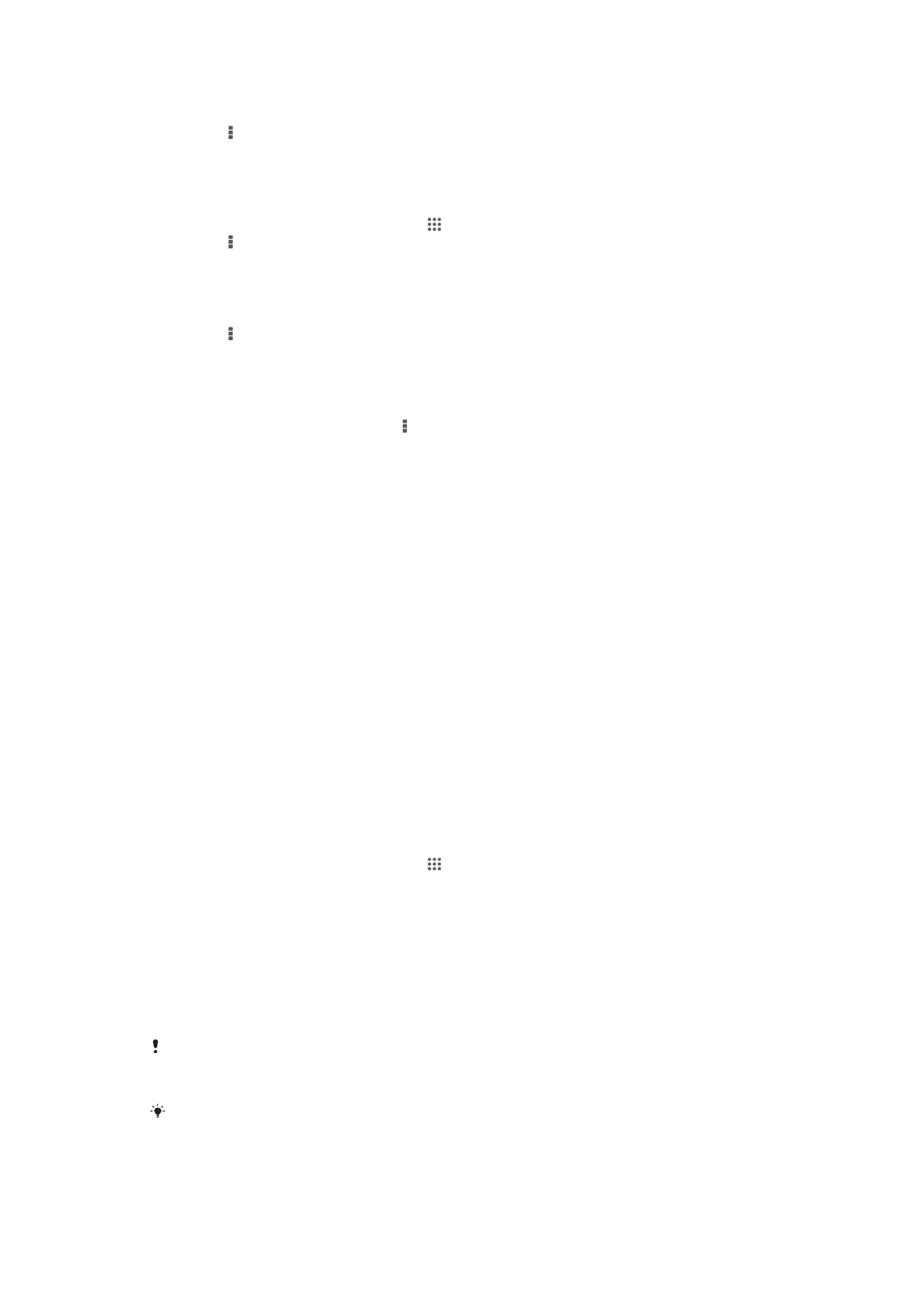
Administrering af videoindhold
Sådan henter du filmoplysninger manuelt
1
Sørg for, at enheden har en aktiv dataforbindelse.
2
På din Startskærm skal du tappe på og derefter finde og tappe på Film.
3
Tap på Alle på fanen Min samling for at gå til miniaturen for den fil, du vil hente
oplysninger om.
4
Berør og hold videominiaturen nede, og tap derefter på Søg efter oplysninger.
5
Hvis du bliver bedt om det, skal du give din enhed tilladelse til at hente
videooplysninger ved hjælp af din mobildataforbindelse.
6
Indtast i søgefeltet nøgleord for videoen, tap derefter på bekræftelsestasten på
tastaturet. Alle resultater vises i en liste.
7
Vælg et søgeresultat, tap derefter på Udført. Overførslen af oplysningerne
startes.
Du kan automatisk få oplysninger om videoer, der er tilføjet for nylig, hver gang programmet
Film åbnes, hvis du markerer afkrydsningsfeltet Hent videodetaljer under Indstillinger. Der skal
muligvis betales gebyrer for dataoverførsel.
Hvis de hentede oplysninger ikke er korrekte, skal du søge igen ved hjælp af andre nøgleord.
82
Dette er en internetudgave af denne publikation. © Udskriv kun til privat brug.
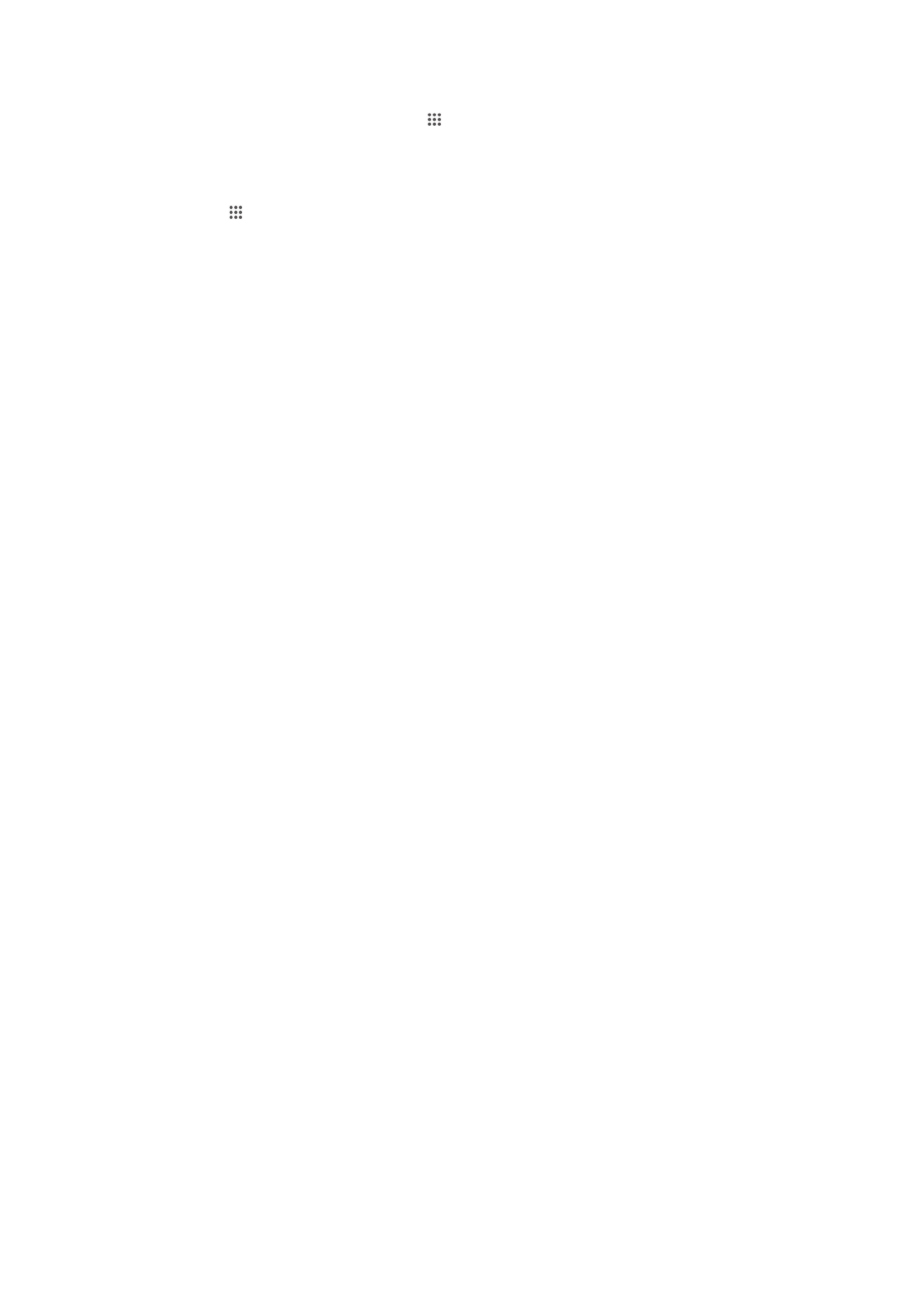
Sådan sletter du oplysninger om en video
1
På din Startskærm skal du tappe på og derefter finde og tappe på Film.
2
Tap på Alle på fanen Min samling for at gennemse den video, du vil redigere.
3
Berør og hold videominiaturen nede, og tap derefter på Slet oplysninger.
Sådan sletter du et videoklip
1
Tap på fra startskærmen, og find og tap derefter på Film.
2
Tap på Alle på fanen Min samling for at gennemse den video, du vil slette.
3
Berør og hold nede videominiaturen, tap derefter på Slet fra den viste liste.
4
Tap igen på Slet for at bekræfte.
83
Dette er en internetudgave af denne publikation. © Udskriv kun til privat brug.